Teniendo en cuenta el tocho de post de capítulo acerca de los círculos, supongo que no vas a tener problema si te digo de pintar un cuadradito con esta herramienta:
 Crear rectángulos y cuadrados
Crear rectángulos y cuadradosUtiliza esa técnica de dibujo que ya no debe tener secretos para tí (pinchar, arrastrar y soltar), y llena la mesa de trabajo de cuadrados:
De nuevo nos asaltan las mismas dudas: ¿Por qué sus rectángulos son más bonitos? ¿Por qué para pintar un cuadrado me las veo y me las deseo? ¿hasta cuando tendré que pintar en vertical y horizontal? ¿A qué huelen las nubes?
Lamentablemente, de nuevo, solo voy contestar a una de esas preguntas por ahora. Bueno a dos, si quieres saber a lo que huelen las nubes asoma la nariz a la ventana en un día de niebla :P.
Para esta herramienta, las teclas especiales son [Ctrl] y [Mayús.]. Con [Ctrl] vas a conseguir una proporción perfecta de radios, lo que te permite no solo hacer un cuadrado perfecto, sino además, por ejemplo, el tan mencionado rectángulo áureo, estirando un poco más con el ratón:
Lo bonitos que quedan así colocaditos verdad? también veremos como se hace... a lo que vamos es que están hechos pulsando [Ctrl] a la hora de dibujarlos. De nuevo, y de la misma manera que con los círculos, pulsando [Mayús.] mientras dibujas el cuadrado, pintas el cuadrado desde el centro. Y de nuevo, pulsando las dos teclas a la vez, creas un cuadrado/rectangulo con las proporciones perfectas, desde el centro de la figura.
Si has seleccionado un cuadrado con la herramienta, o acabas de pintarlo, podrás ver que la figura tiene, al igual que los círculos, manejadores cuadrados y redondos.
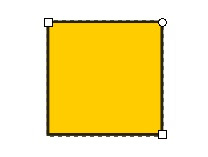
Vayamos ahora a descubrir lo que hacen los manejadores redondos, que como ya habrás supuesto, son dos, uno encima del otro. En este caso, lo que hacen al cuadrado es redondear los bordes, de forma pareja en las cuatro esquinas:
Aviso tonto numero uno: a veces no vas a ver lo que ha hecho un manejador hasta que muevas el otro, el de encima es el vertical.
Aviso tonto numero dos: mueve los manejadores redondos con [Ctrl] pulsado, y mantendrás el mismo radio para ambos.
Vamos ahora con la barra de propiedades:
Mucho más completa que la del círculo, donde va a parar. Para empezar puedes introducir manualmente los valores de W (weight, ancho) y H (height, altura), ancho y alto de nuestra forma cuadrada. Y también puedes introducir manualmente los valores de los radios de las esquinas. No contentos con esto, además puedes darle los valores en puntos, picas, píxeles, milímetros, centímetros, metros, pulgadas y pies. Mi recomendación es que introduzcas los valores en el mismo formato que uses para el documento. Por no perder la cabeza, vamos. El último botón, en forma de esquina, es justo para eso, para volver al angulo recto esas esquinas redondeadas.
¿Listos los cuadrados? siguiente lección...





No hay comentarios:
Publicar un comentario